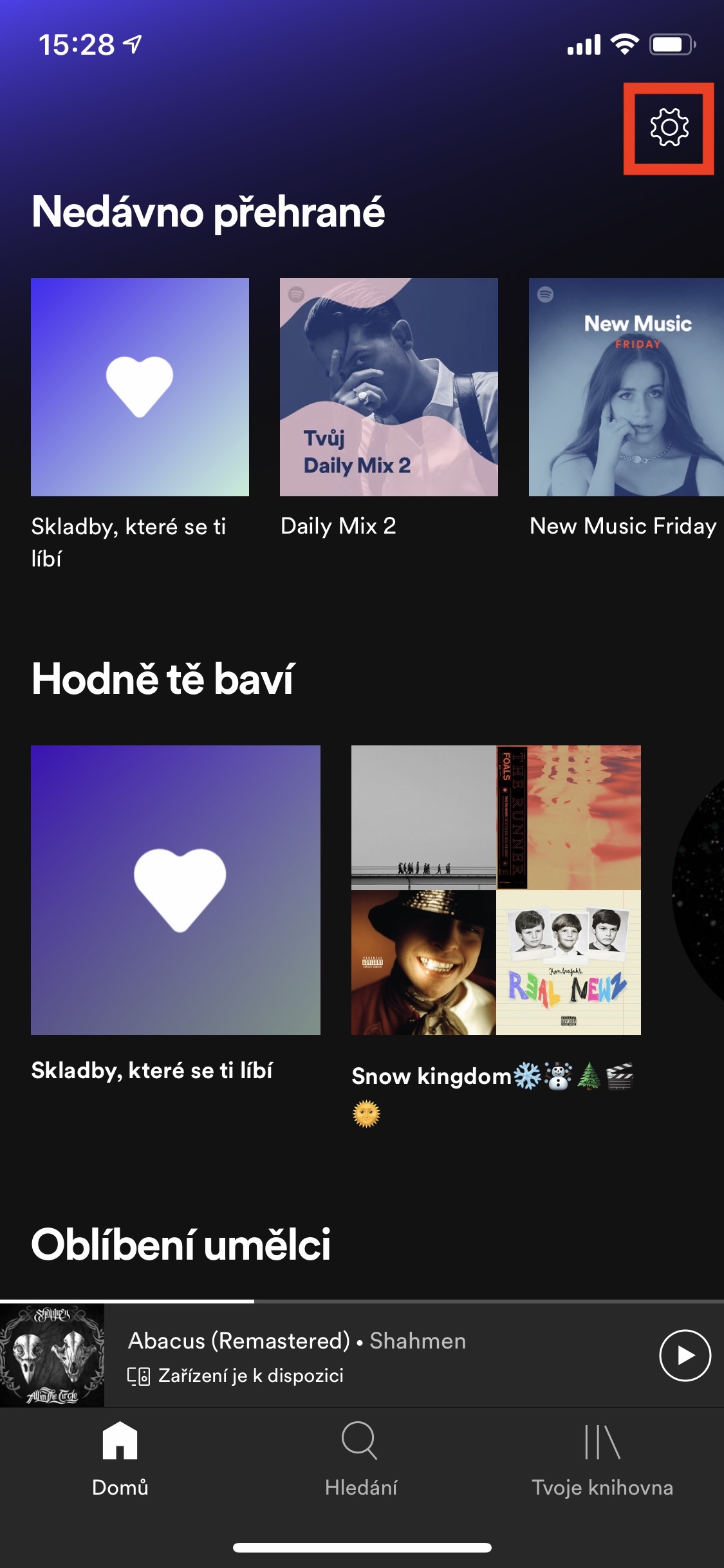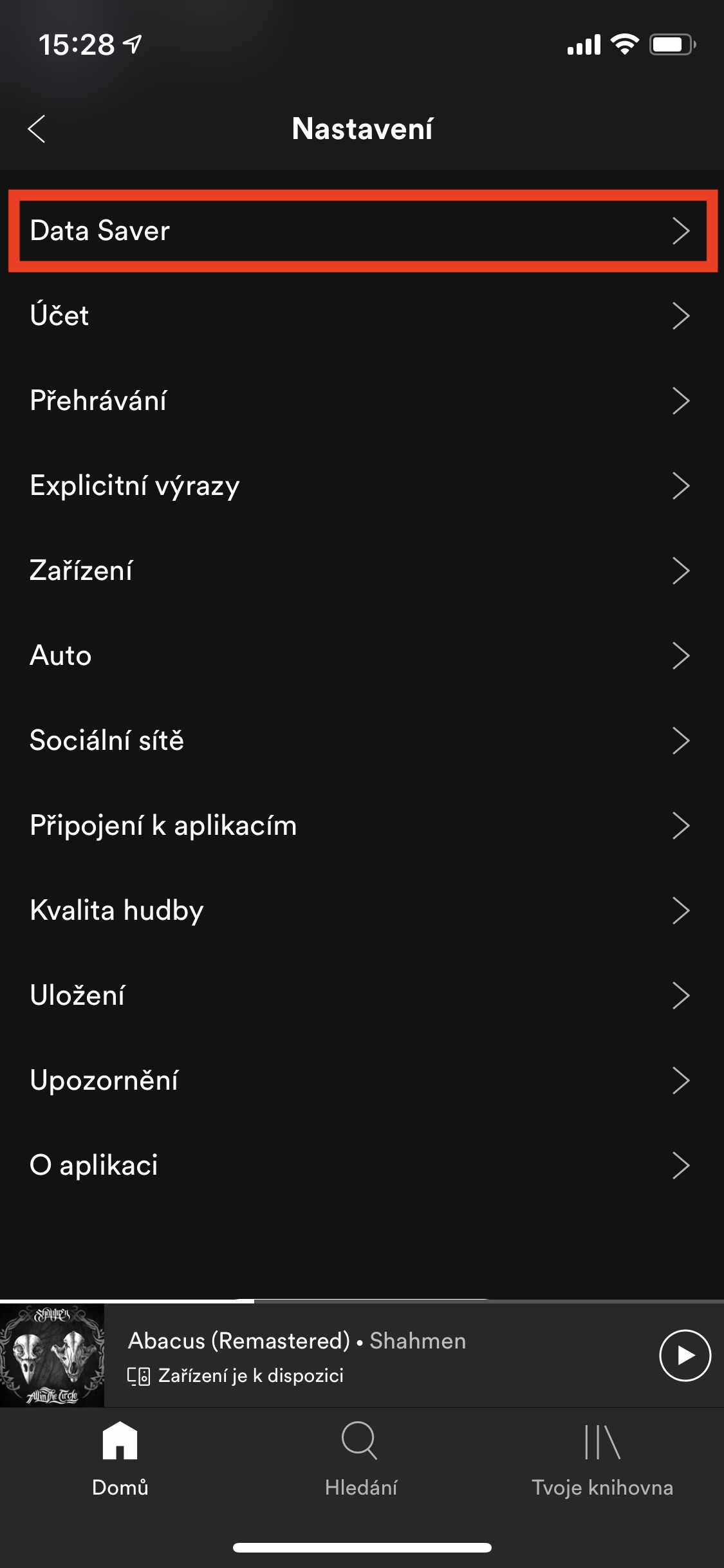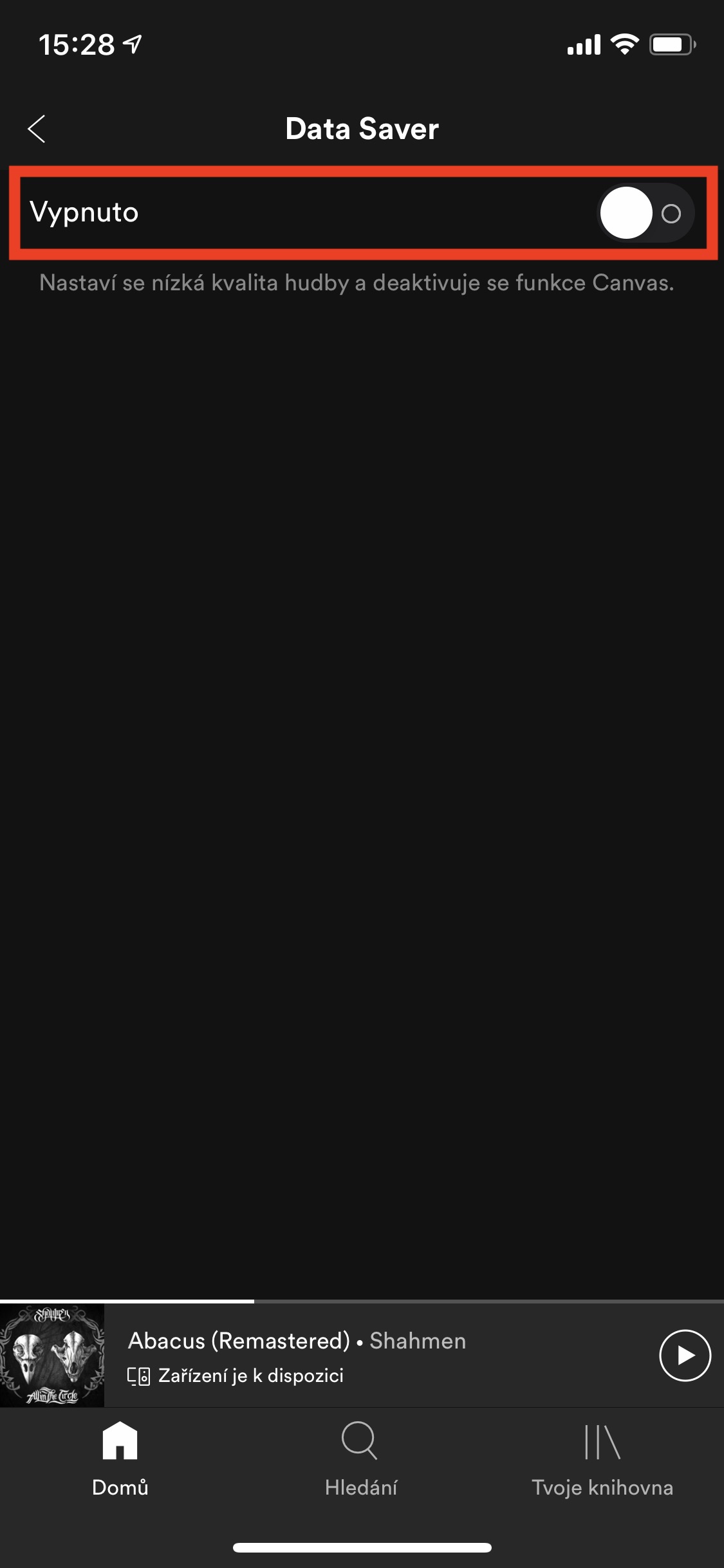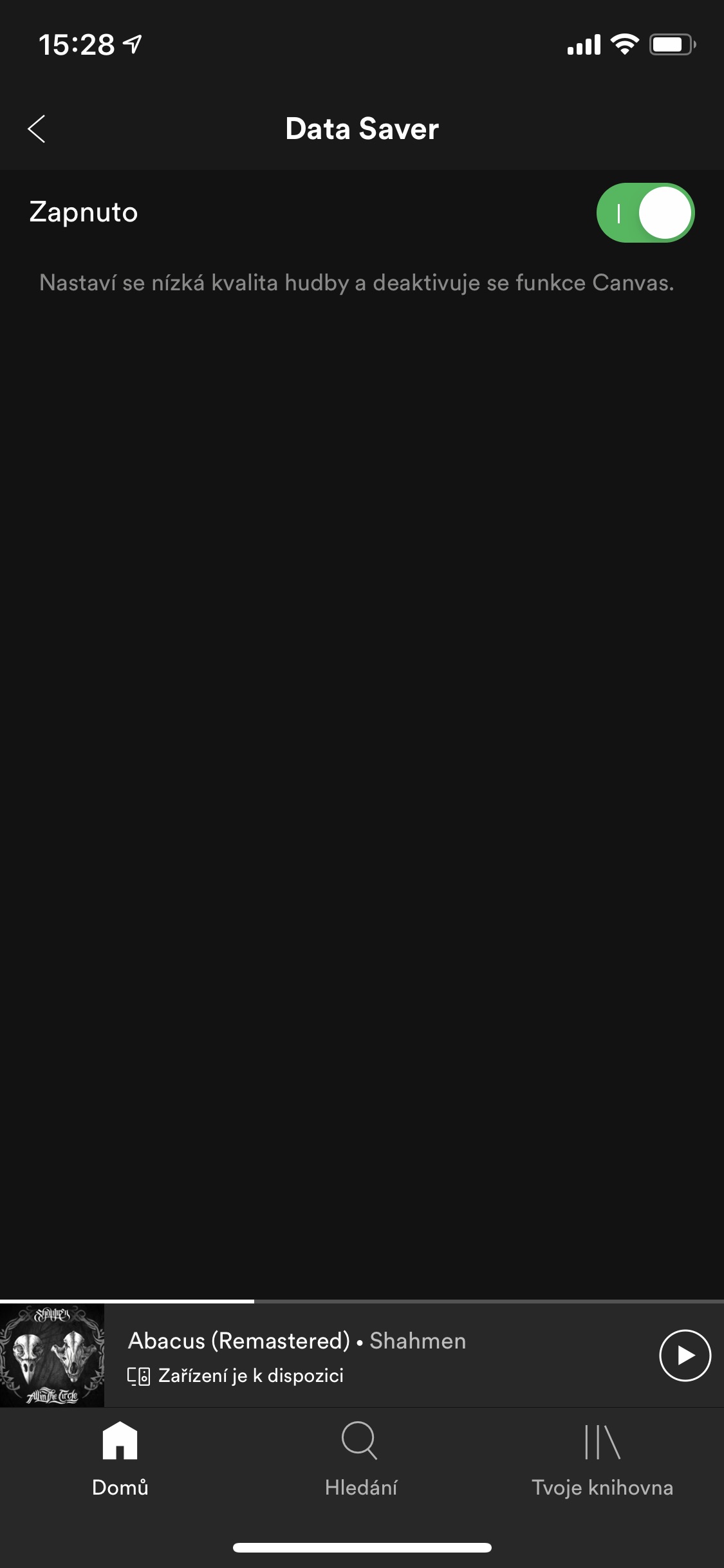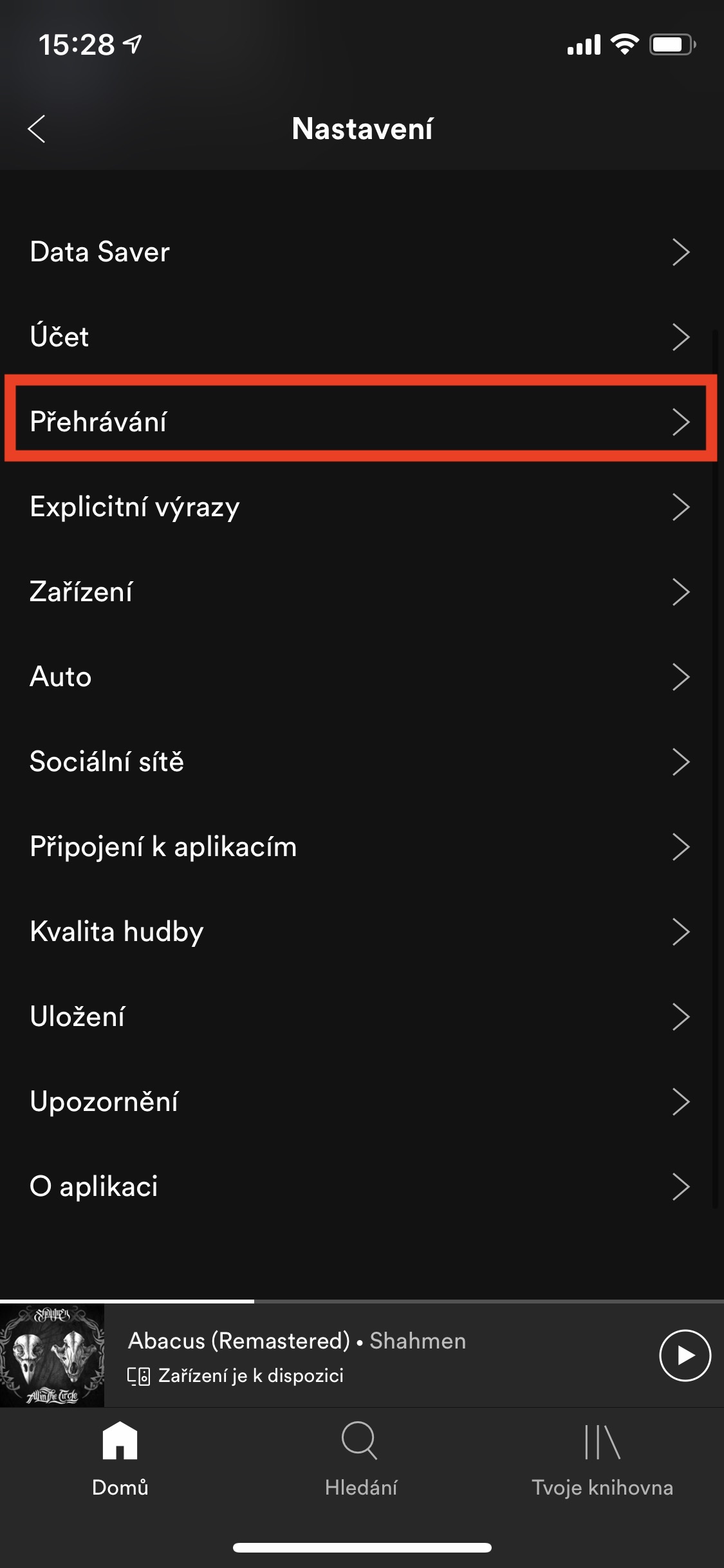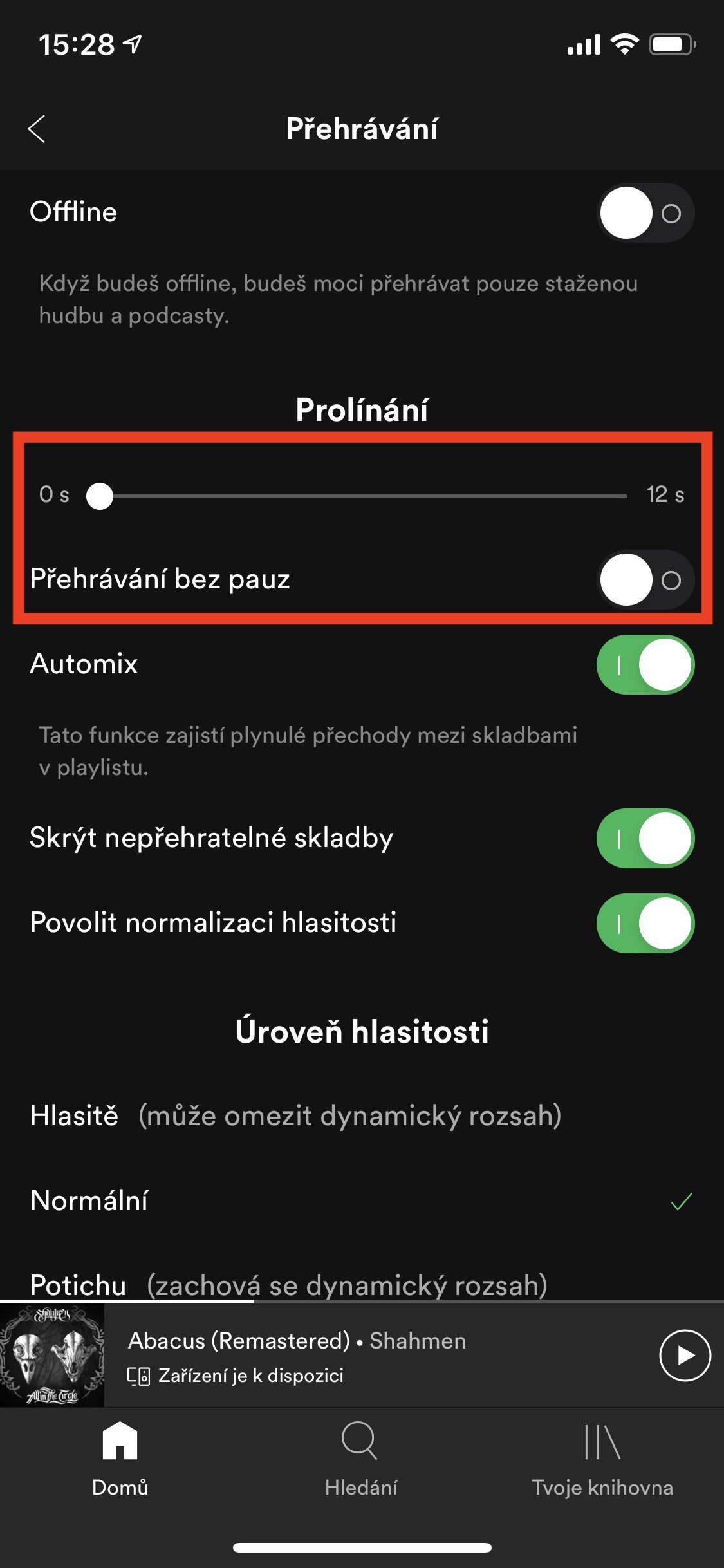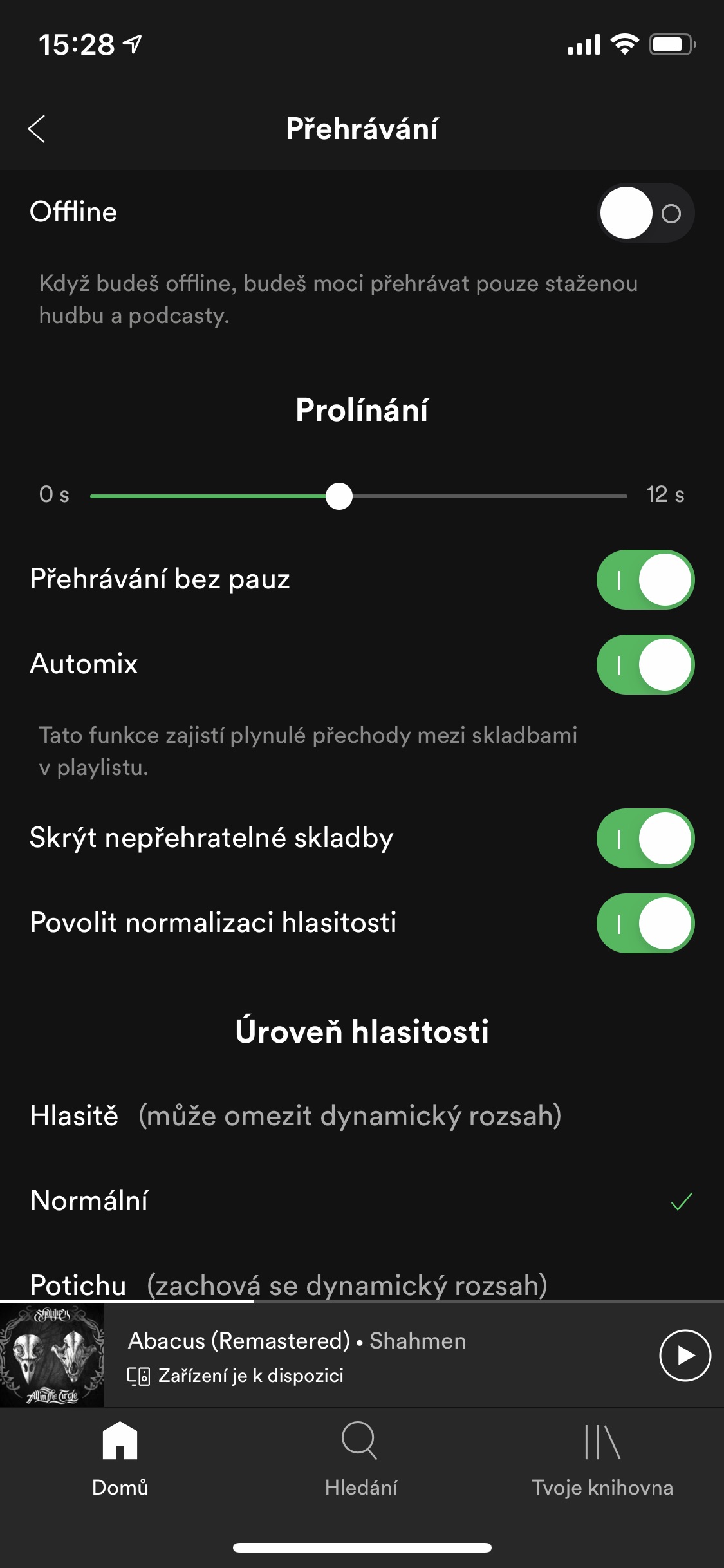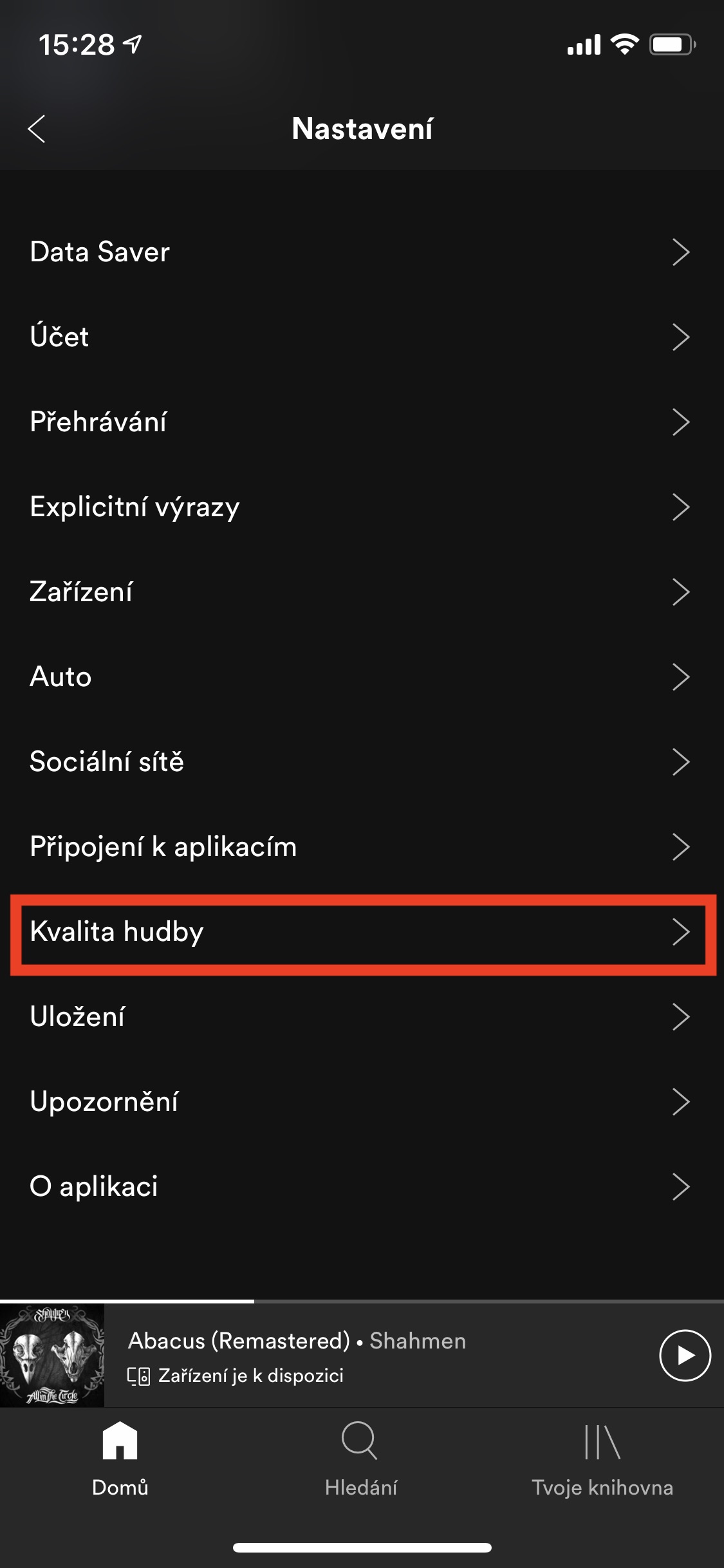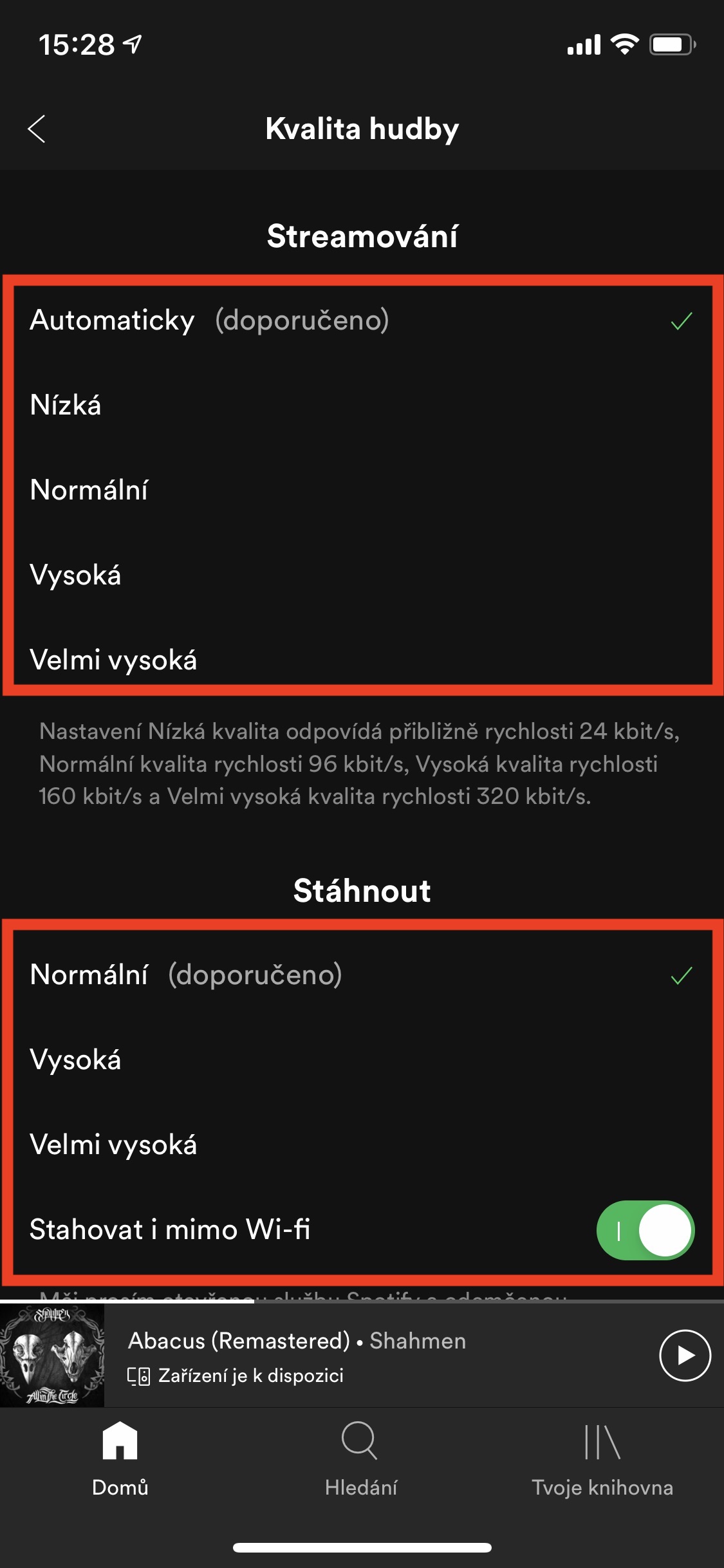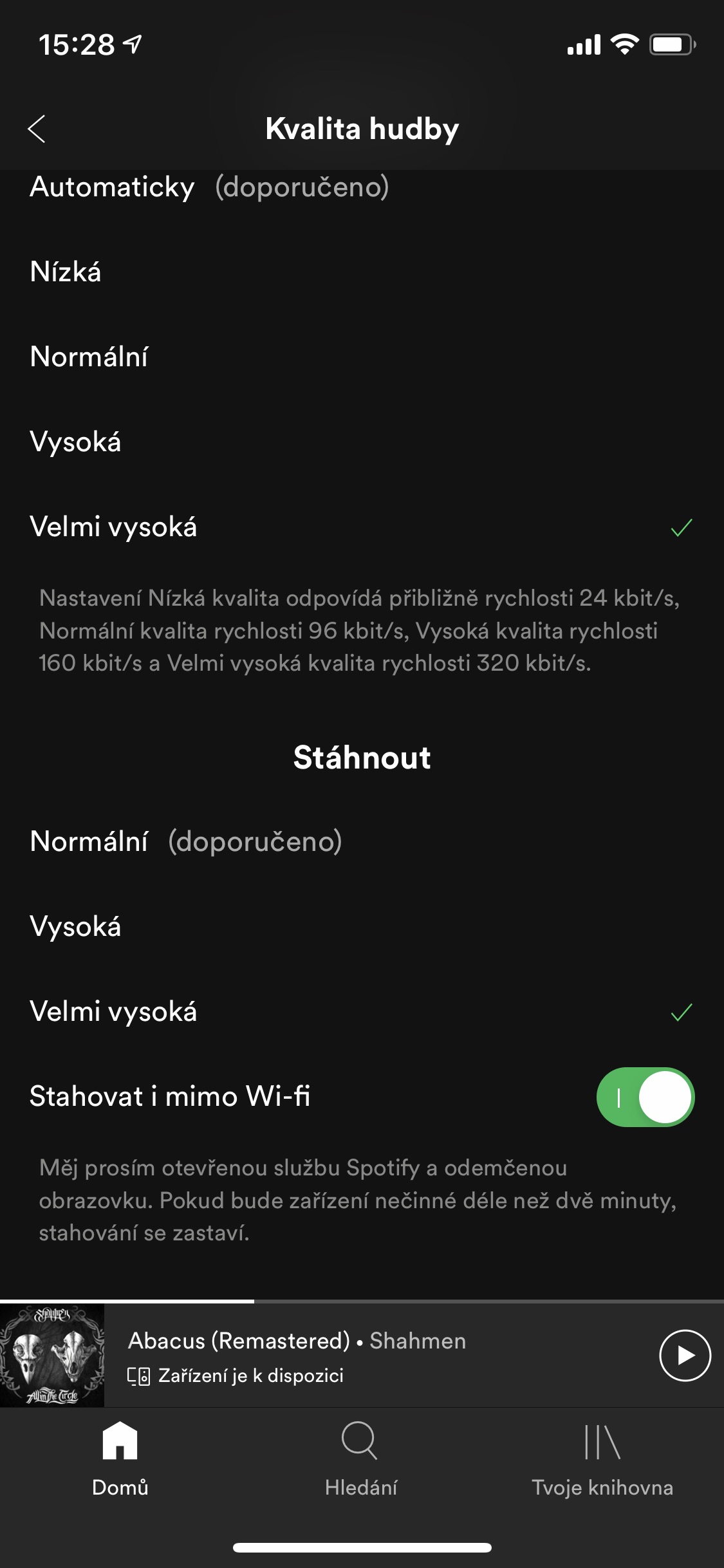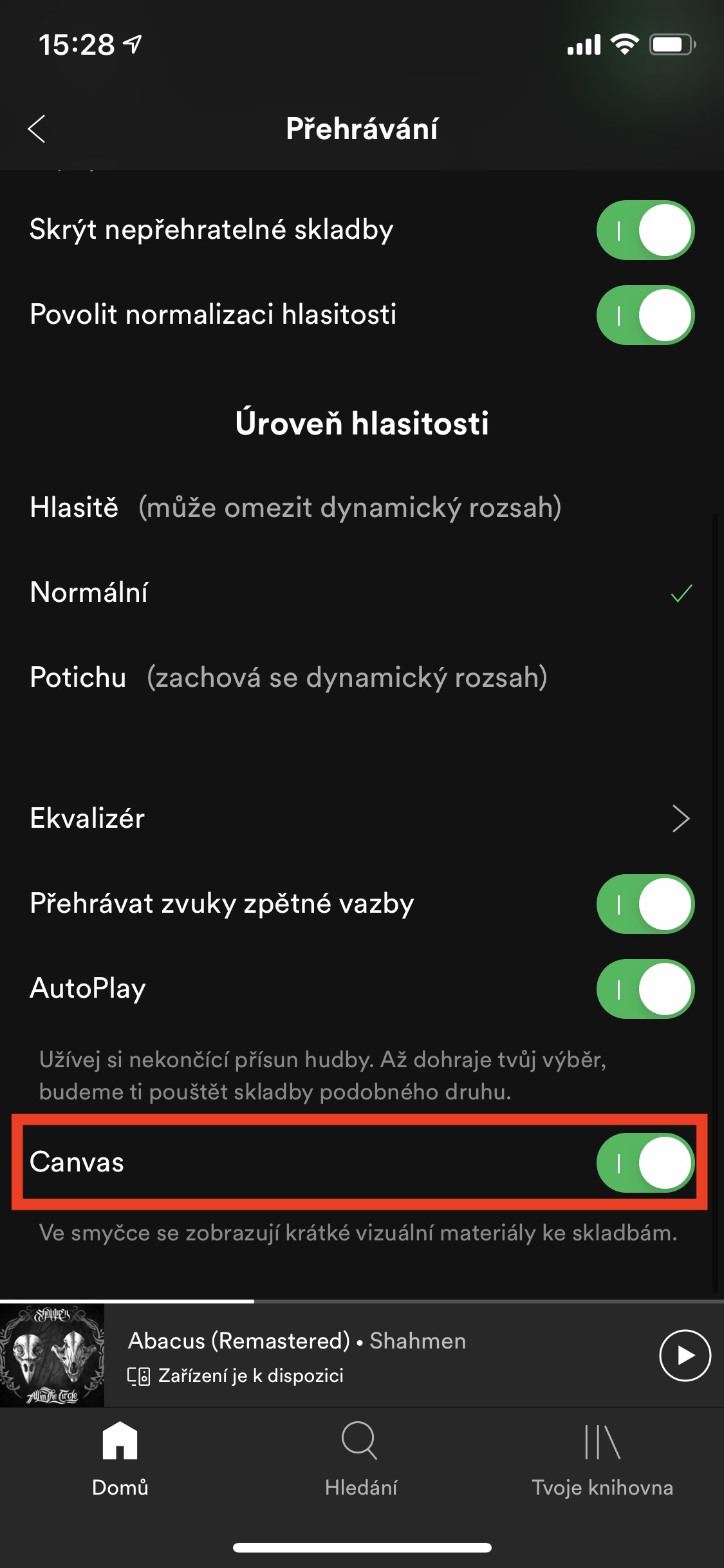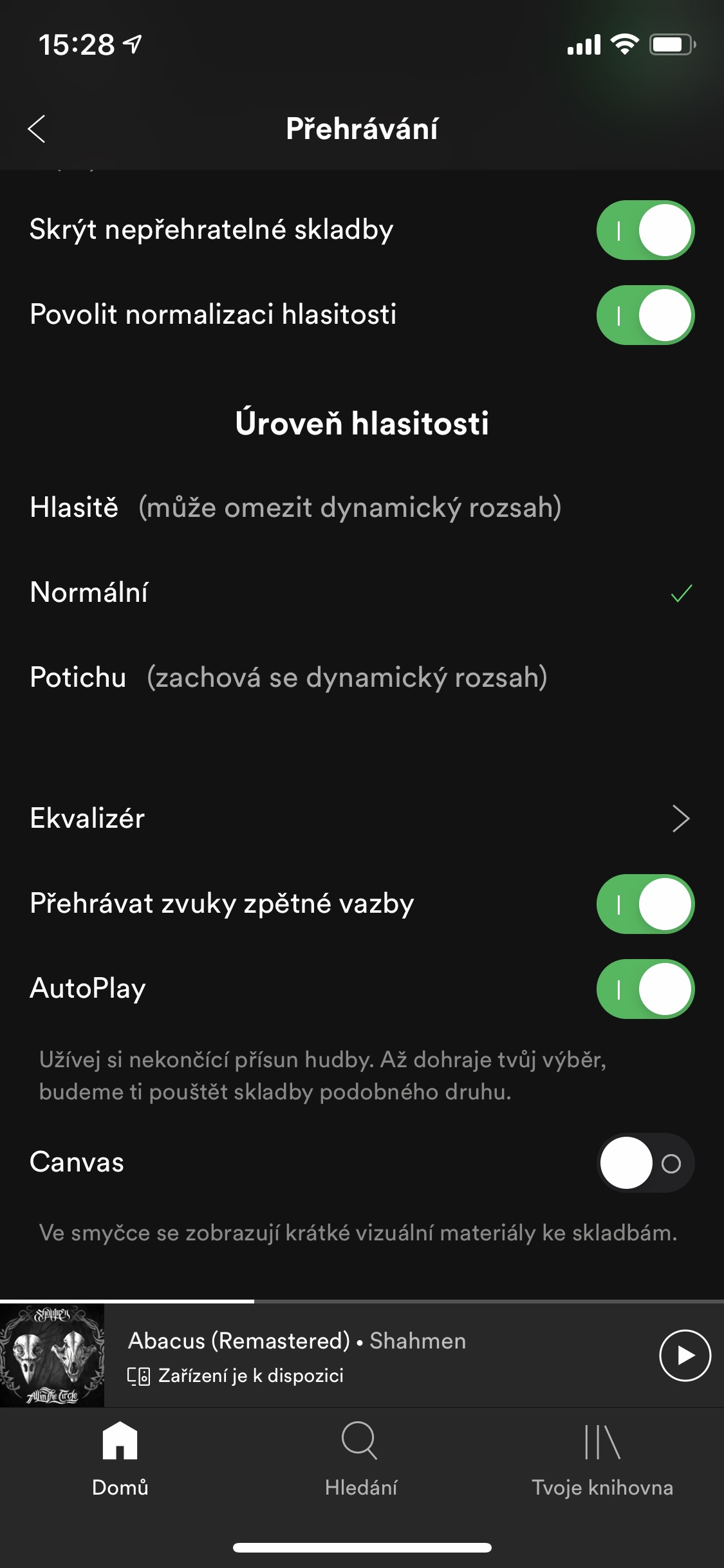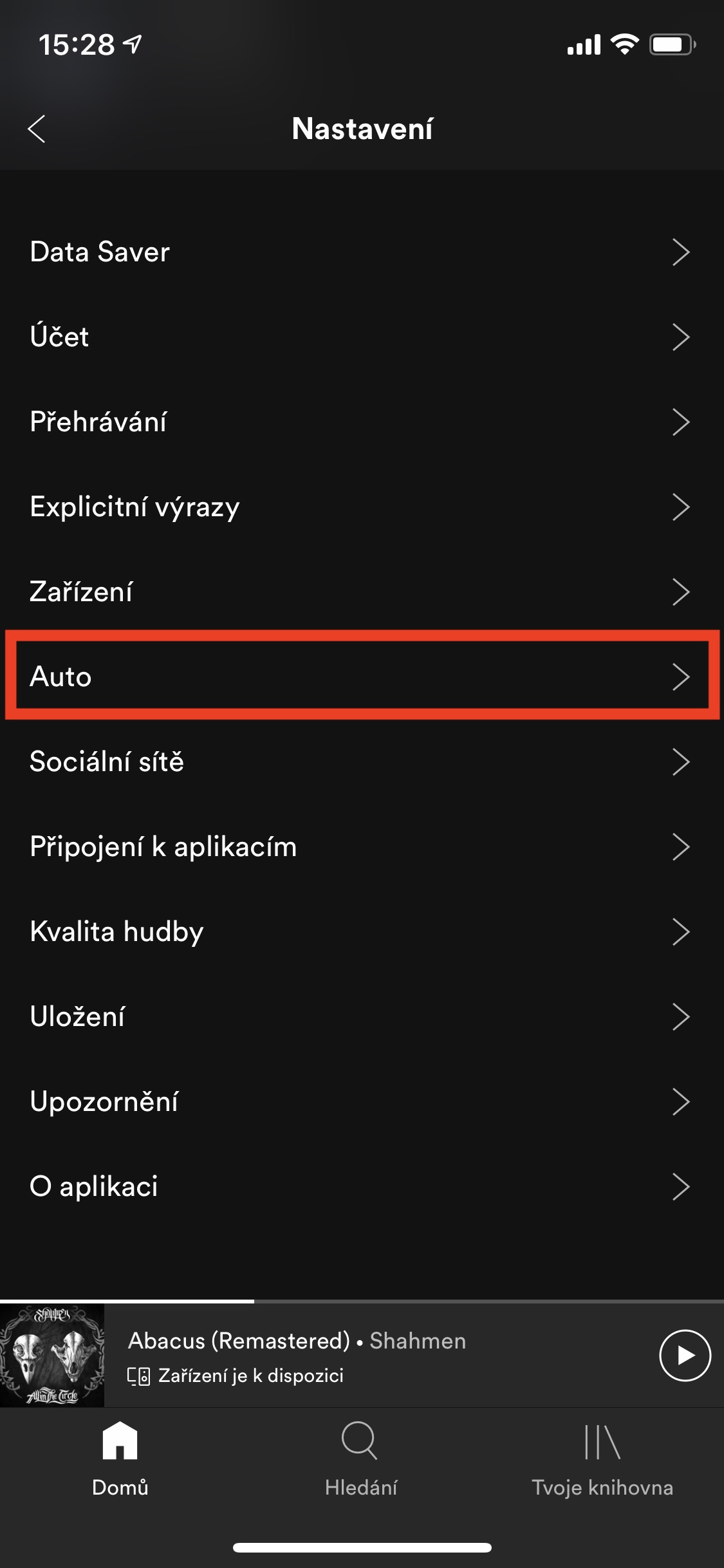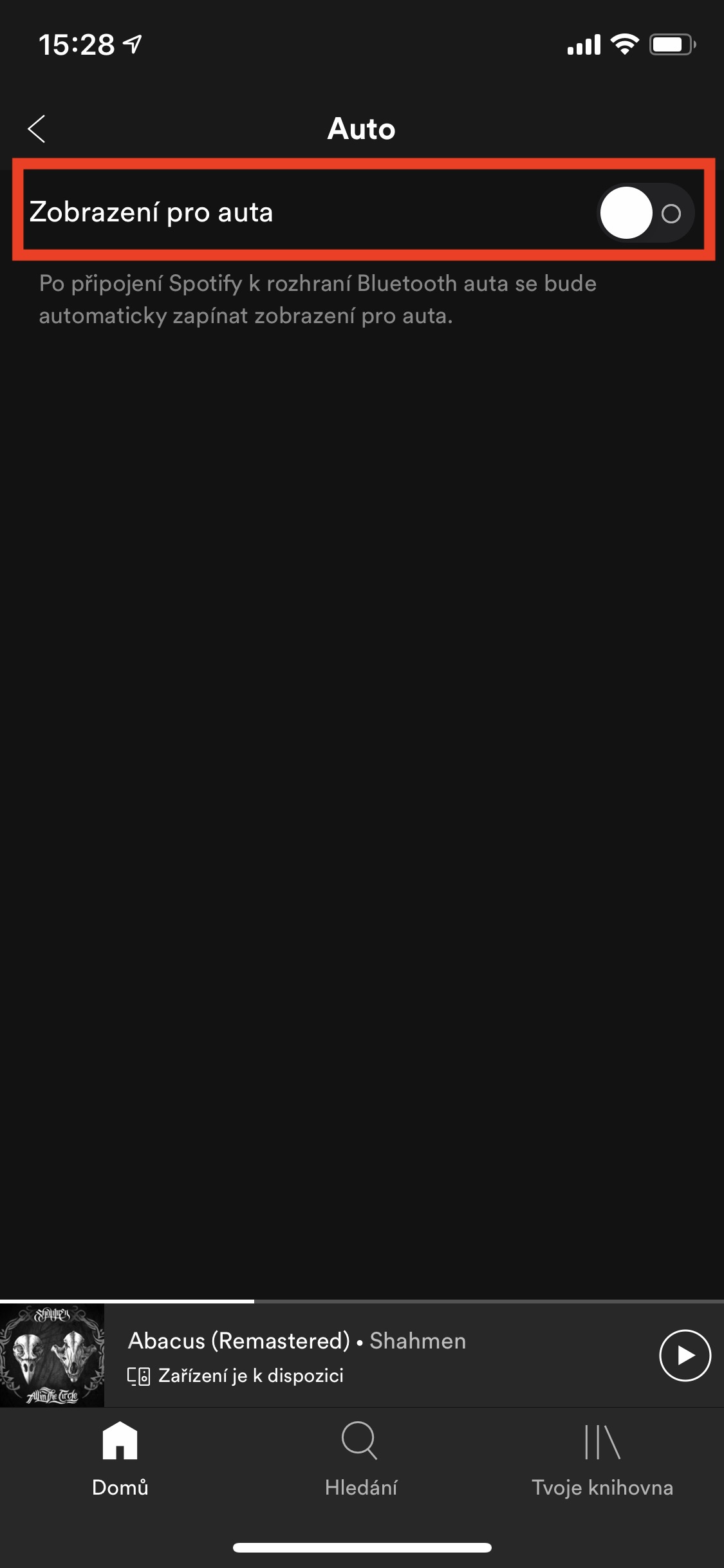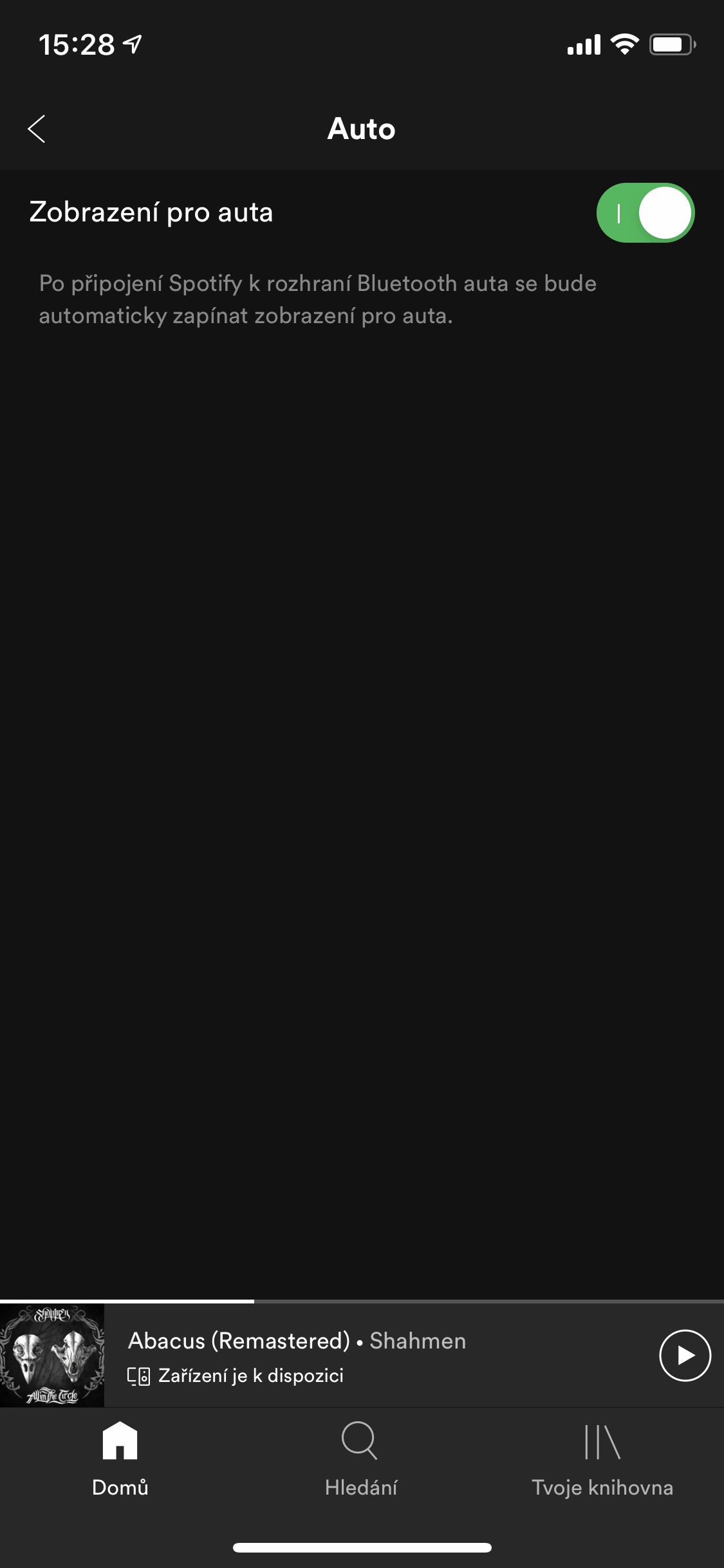Bez Spotify si v dnešní době mnoho z nás dokáže představit každodenní život. Díky službě máme totiž lusknutím prstu přístup k extrémnímu množství nejrůznější hudby, která může prolnout náš den. Věděli jste však, že kromě hudby naleznete ve Spotify celou řadu skrytých nastavení, která dokáží využívání této aplikace zpříjemnit? Zde je 5 nejzajímavějších.
Mohlo by vás zajímat

Data Saver
Mobilní data jsou v Česku stále vcelku žhavým tématem. Mnoho Čechů si totiž stěžuje na to, že jsou tuzemské ceny za datové balíčky několikanásobně vyšší, než v zahraničí, což je samozřejmě pravda. Prozatím ale lidem s malým datovým balíčkem nezbývá nic jiného než se přizpůsobit. Aby bylo přizpůsobení jednodušší, tak má většina aplikací k dispozici šetřič dat – včetně Spotify. Ten můžete aktivovat tak, že na hlavní obrazovce klepnete v pravém horním rohu na ikonu ozubeného kola, a poté vyberete možnost Data Saver, který přepínačem aktivujete.
Prolínání skladeb
Pokud nemáte rádi několikasekundové ticho, které může nastat mezi přehráváním různých skladeb, tak se vám bude líbit funkce prolínání. Díky ní si můžete jednoduše zvolit, kolik sekund před koncem skladby se začne pomalu přehrávat následující skladba, díky čemuž nenastane ticho mezi skladbami. Tuto funkci můžete nastavit po klepnutí na ozubené kolečko v pravém horním rohu, kde se poté přesuňte do sekce Přehrávání. Zde už si pomocí posuvníku navolte, kolik sekund má efekt prolínání trvat. Zároveň můžete aktivovat funkci Přehrávání bez pauz.
Větší kvalita hudby
Spotify samozřejmě neumožňuje přehrávání skladeb v nejvyšší kvalitě, kterou nabízí některá konkurence. I tak si ale můžete kvalitu přehrávané hudby nastavit. Stačí klepnout na ozubené kolo, kde poté zvolte možnost Kvalita hudby. Zde si nastavte kvalitu hudby při streamování, a také při stažení. Nutno podotknout, že pokud nastavíte větší kvalitu, tak samozřejmě Spotify spotřebuje větší množství dat, respektive větší místo v úložišti. Níže si poté můžete nastavit také to, zdali se skladby určené pro offline přehrávání budou stahovat i mimo Wi-Fi.
Deaktivace Canvasu
Při puštění některé ze skladeb od větších interpretů se na obrazovce objeví krátké video, které se neustále opakuje. Tohle video se nazývá Canvas a je dle mého jednak vcelku otravné, a jednak pro jeho stažení spotřebujete více mobilních dat. Pro deaktivaci Canvasu stačí na domovské obrazovce v pravém horním rohu klepnout na ikonu ozubeného kolečka, kde se poté přesuňte do sekce Přehrávání. Zde poté sjeďte úplně dolů a funkci Canvas deaktivujte.
Zobrazení pro auta
Každý z nás ví, že při řízení mobilní telefon do rukou nepatří. Pokud jej však využíváte jako přehrávač hudby a zařízení máte upevněno ve stojanu, tak v tom nevidím žádný problém. Spotify navíc dokáže při připojení k Bluetooth vozidla aktivovat zobrazení pro auta, ve kterém se zobrazí pouze název skladby a interpreta společně s velkými tlačítky pro pauzu a přesun zpět či vpřed. Pro aktivaci automatického zobrazení pro auta stačí na domovské obrazovce klepnout na ozubené kolečko, a poté zvolit možnost Auto. Zde funkci Zobrazení pro auto pomocí přepínače aktivujte.
Mohlo by vás zajímat